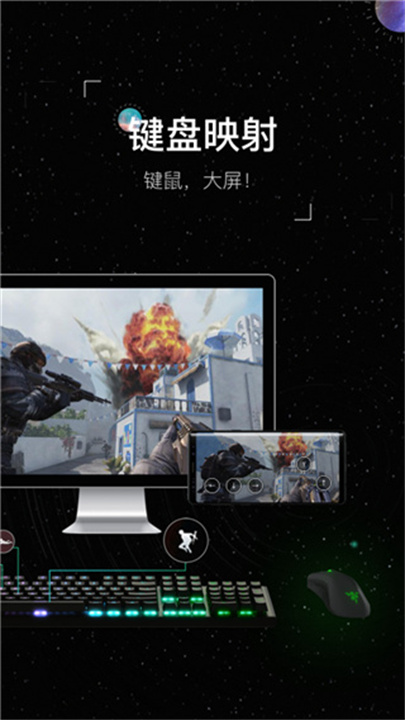
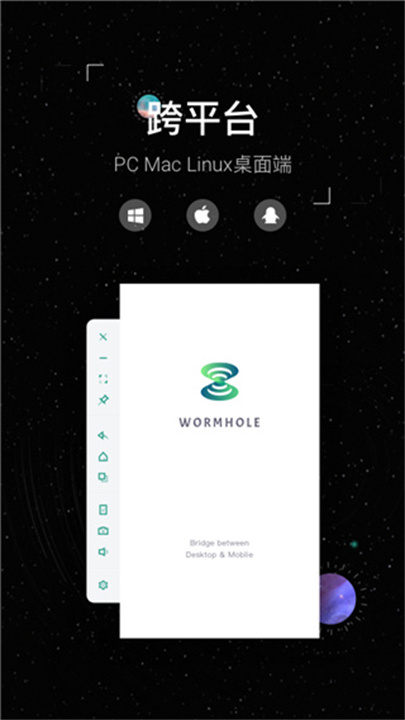
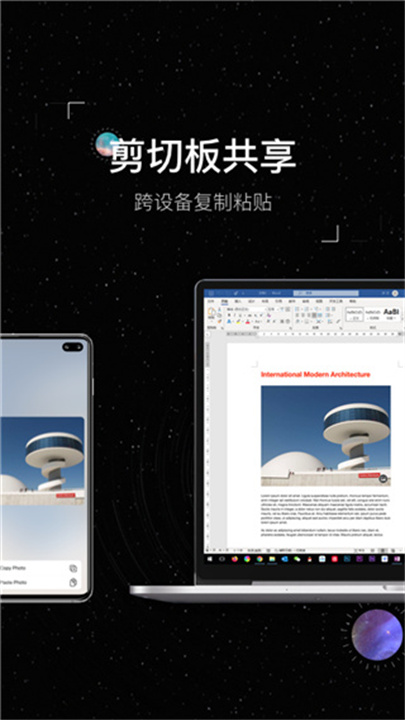
虫洞Wormhole软件为用户提供的文件传输功能是非常强大的,还能跨平台对设备进行控制,将自己的手机和电脑合二为一,在进行投屏操作的时候也是非常便捷的,还可以在电脑上对手机进行操控,根据自身需求更快的传输各类文件,还能够进行加密传输,任何卡顿以及延迟现象都不会有。
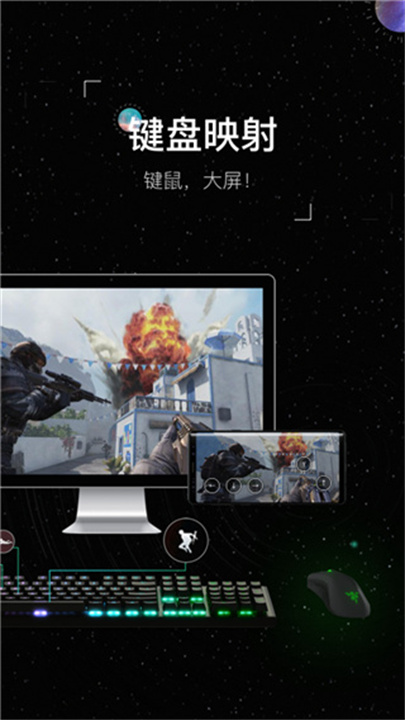
1. 在软件的首页,找到并点击“连接黑洞”选项,开始与用户电脑的连接过程。
2. 在用户的Android手机上,用户需要开启开发者选项。可以通过连续点击手机设置中的“关于手机” > “软件信息” > “版本号”七次来完成。
3. 确保用户的电脑上已经安装了虫洞的相应应用程序,并处于运行状态。
4. 接着输入连接参数,软件会提示用户输入连接所需的参数,按照提示输入正确的信息。
5. 在输入完毕后,点击“连接”按钮。此时,软件将尝试连接到虫洞服务器。在连接成功后,用户的手机就会与电脑建立连接。
6. 连接成功后,用户可以进行文件传输。点击“文件”选项,进入文件传输页面。选择用户想要上传到电脑上的文件,然后点击“保存”按钮即可。
7. 除了文件传输外,软件还支持直接上传照片。点击界面右下角的“相册”选项,然后用户可以选择要上传的照片。
1. 手机和电脑的剪切板是共享的吗?
是的,一旦开启了虫洞连接,手机和电脑的剪切板是共享的。
2. 华为、荣耀手机拔线后在无线列表中消失
这通常是由于USB调试设置不正确导致的。请确保在手机的“开发者选项”中开启“仅充电模式下允许USB调试”,这样即使拔掉数据线后,手机也能继续在无线列表中显示。
3. 小米手机连接成功但无法控制手机?
对于小米手机,可能需要额外的设置。请确保在小米手机的“开发者选项”中开启了USB调试(安全设置),这是确保软件能够正常控制小米手机的关键步骤。
1.在连接手机和电脑的时候非常方便,投屏的画面也可以无障碍的浏览。
2.可以轻松实现模拟操控,感受更加便捷的多屏操作体验。
3.各种各样的手机应用和游戏都可以在电脑上操作,感受便捷的使用体验。
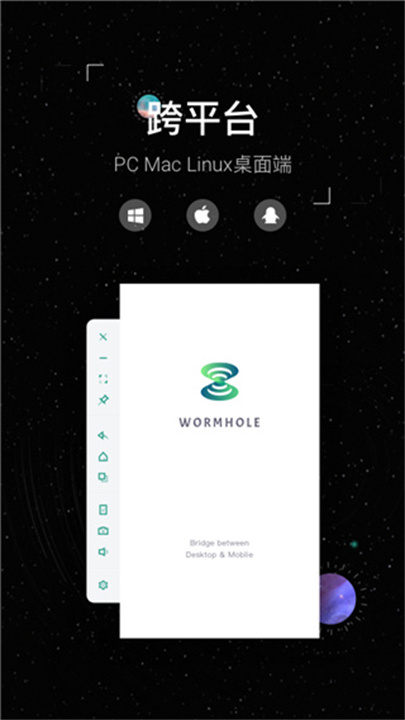
1.根据自身需求,对方向按钮或者是键位作出调整,感受到的游戏效果非常流畅。
2.提供了非常优质的传输服务功能,还可以在主目录中保存传输的更多文件。
3.直接将手机上的文件传输到电脑上,在传输的时候也支持批量传输。
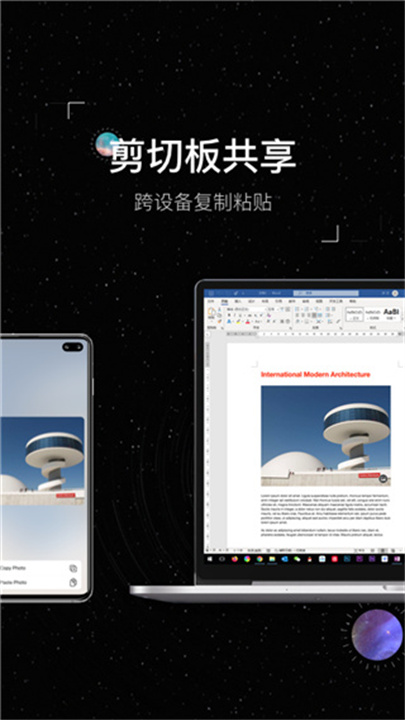
用户在开启传动功能之后,会自动共享电脑和手机的剪切板,也能在电脑上更直观的去查看手机上复制的内容。